Приложение Webex | Настройка своих местоимений
 Отправить обратную связь?
Отправить обратную связь? 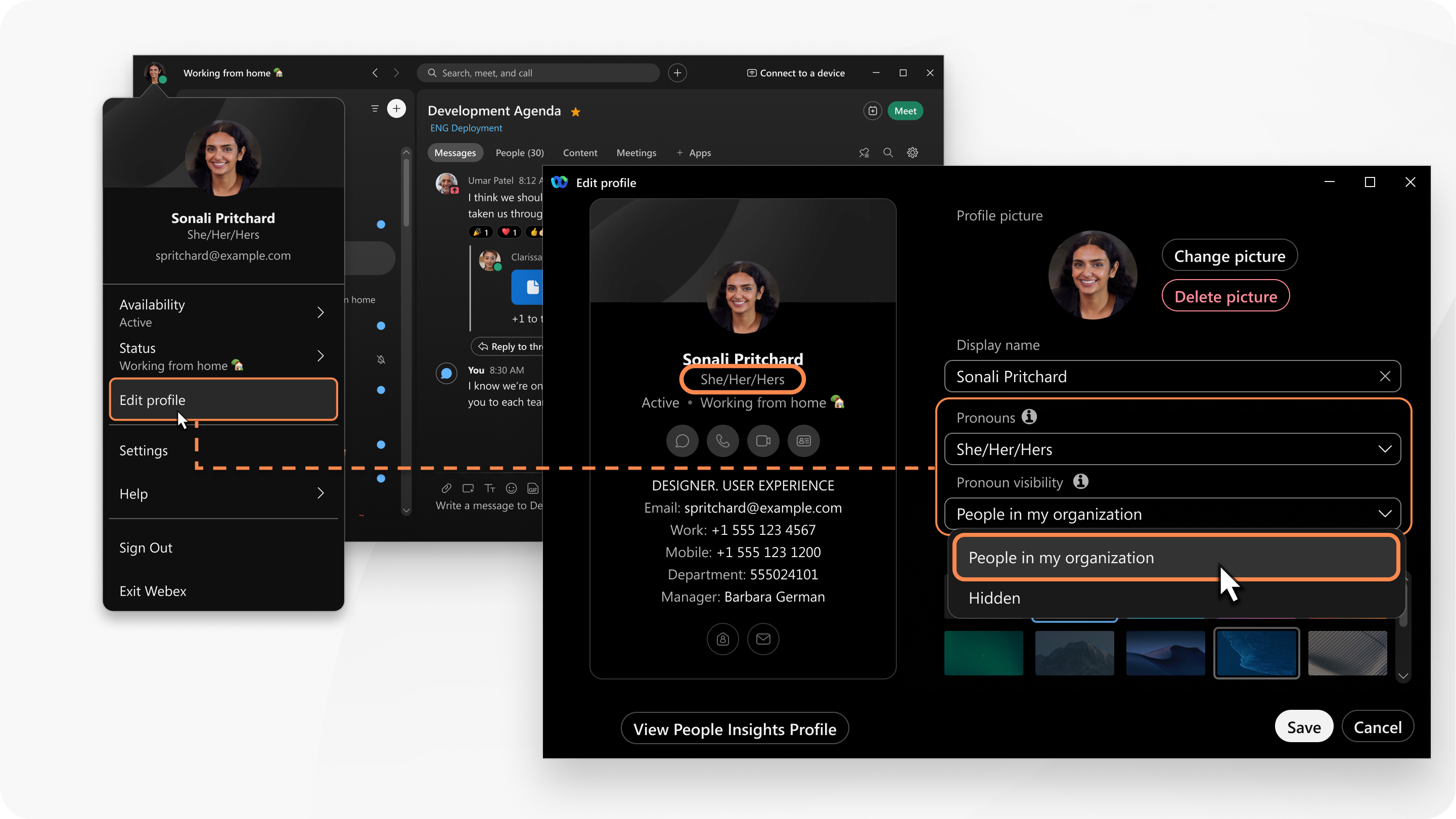
Если функция местоимений не отображается, для ее включения обратитесь к администратору организации.
Выбранные местоимения видны в мобильном приложении Webex, но в настоящее время их невозможно редактировать на мобильном устройстве.
Ваши местоимения отображаются в вашем профиле и карточке контакта. Во время совещания ваши местоимения будут отображаться рядом с вашим именем в списке участников и эскизах видео.
| 1 |
В заголовке приложения щелкните свое изображение профиля и выберите Редактировать профиль. |
| 2 |
Перейдите к разделу Местоимения и выберите соответствующий вариант из раскрывающегося списка. Или щелкните вариант Пользовательское, чтобы ввести собственные местоимения (максимальная длина – 75 символов). Список местоимений доступен в приложении Webex только при использовании английского языка. Если администратор организации не включил параметр "Пользовательское", при изменении языка приложения с английского на другой язык выбранные вами местоимения видны не будут. Однако можно будет просматривать местоимения других пользователей, работающих с версией приложения на английском языке. Если администратор организации включит параметр "Пользовательское", при изменении языка приложения с английского на другой язык ваши местоимения будут видны вам и другим пользователям. Если администратор организации использует функцию синхронизации Active Directory, ваши местоимения будут видны как в версии приложения на английском языке, так и в версиях на других языках. |
| 3 |
Чтобы выбрать, кто может видеть ваши местоимения, выберите соответствующий вариант в раскрывающемся списке Видимость местоимений.
В зависимости от выбранного варианта видимости ваши личные местоимения видны в следующих областях:
|
| 4 |
Затем щелкните Сохранить. Чтобы убрать свои местоимения, выберите Нет из раскрывающегося списка. Чтобы окончательно удалить свои местоимения, корпоративные пользователи должны отправить запрос администратору организации. Пользователи бесплатной версии должны заполнить и отправить форму запроса о конфиденциальности. |
Для получения дополнительных сведений о местоимениях посетите веб-сайт pronouns.org.
Материалы по теме
-
Дополнительные сведения для администраторов организации см. в статье Местоимения в вашей организации Webex.


